vista系统安装,详细教您如何安装美化vista镜像
- 分类:win8 发布时间: 2017年11月21日 20:00:03
朋友听说过vista系统吗?有的用户投来疑惑的表情,是的这是一款操作微软发行的系统,相对于之前的系统而言,Vista系统带来了大量的新功能,还没体验过这款系统的朋友如果想体验vista系统的话,下面小编就教大家怎么去安装这款vista系统。
其实很多用户都不知道,也没有这款名叫vista的操作系统,而这款系统,小编可以很负责任的告诉大家这是一款具有创新意义的系统版本,一款划时代的系统,还没使用过这款vista系统的朋友,如果想知道安装vista系统方法的话,可以来看看这篇,小编跟大家分享的vista系统安装教程。
vista系统安装
准备工作:
一个制作好的快启动U盘启动盘
下载原版vista系统镜像包,并将其放进U盘启动盘中
开始安装:
将快启动U盘启动盘连接电脑USB接口,重启电脑,当屏幕出现开机画面时按下启动快捷键进入快启动主菜单,选择【03】运行快启动Win8PE防蓝屏版(新机器),按回车键进入,
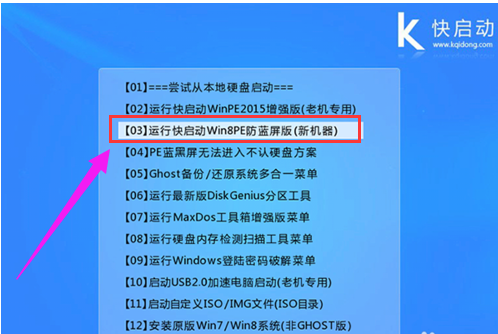
vista电脑图解-1
进入快启动win8pe系统后会自启快启动一键装机工具,此时我们点击“浏览”
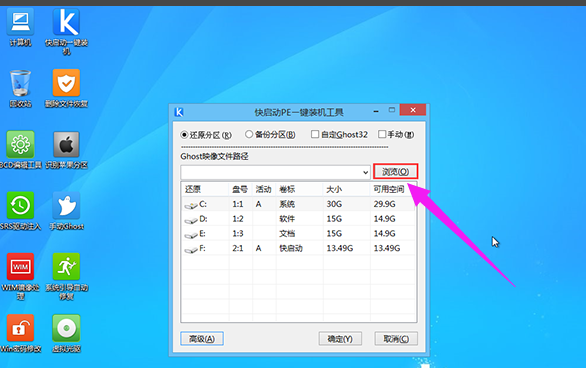
镜像电脑图解-2
找到并选择U盘中的原版vista镜像,然后点击“打开”
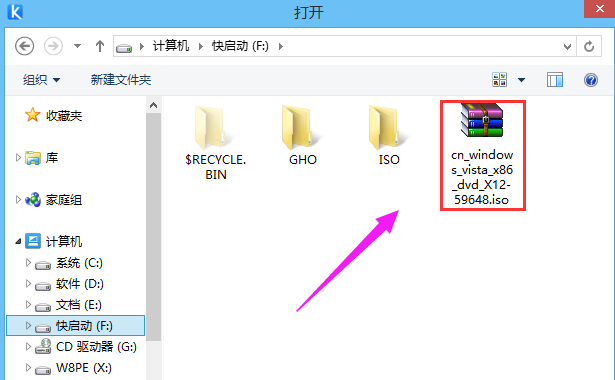
安装电脑图解-3
选完后工具会自动获取安装文件,我们只要选择具体要安装的版本,并选中C盘,然后点击下方的“确定”进行安装,
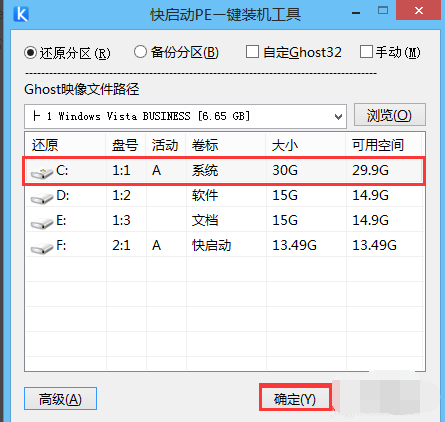
镜像电脑图解-4
接着会弹出一个提示框,不用做任何改动,点击“确定”
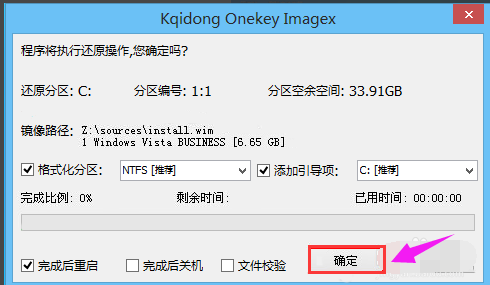
vista电脑图解-5
重启后系统开始进行安装,安装完成跟随系统引导设置自己的电脑,

系统安装电脑图解-6
最后便可顺利进入桌面
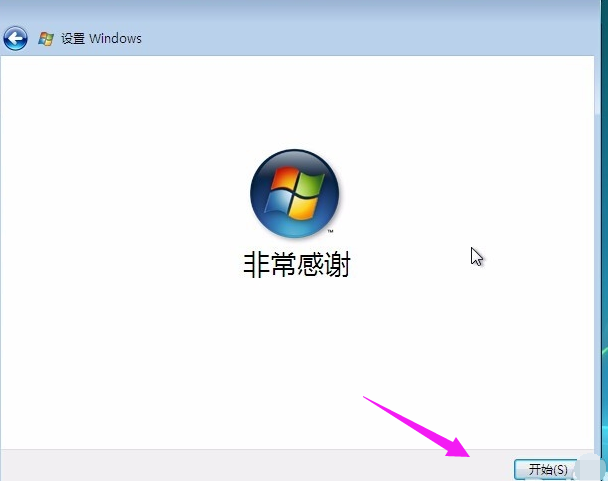
安装电脑图解-7
以上就是vista系统安装的操作方法了。
猜您喜欢
- 小编教你电脑开机密码忘记了怎么办..2017/11/07
- 详细教您笔记本连接电视2018/12/25
- dnf安全模式解除,详细教您DNF安全模式..2018/05/04
- 联想电脑如何进入bios设置2019/12/21
- win7ios镜像安装图文教程2016/11/14
- win8怎么样,详细教您win8好用吗..2017/12/05
相关推荐
- 手机黑屏是怎么回事,详细教您如何恢复.. 2017-12-07
- 电脑开机显示器黑屏,详细教您电脑开机.. 2018-06-09
- 笔记本性能排行榜,详细教您什么牌子的.. 2018-01-30
- WIN8.1系统还原的步骤教程 2021-12-18
- 电脑BIOS常用设置简介,详细教您什么是.. 2017-11-22
- 小白教你系统怎么执行远程桌面连接命.. 2017-10-01




 粤公网安备 44130202001059号
粤公网安备 44130202001059号